クイックアンサー:
ScreenToGIF、TTDownloader、FreeConvert、またはSurFast Video Downloaderを使用して、スクリーン録画またはビデオダウンロードを行うことで、TikTokビデオからGIFを作成することができます。
TikTokのビデオをGIFに変換することは、お気に入りの瞬間をどこでも共有できるようにすることです。時々、ビデオがグループチャットや動画を扱う方法が異なるソーシャルメディアで共有するにはあまりにも良すぎると感じることがありますよね?その時にGIFに変換すると便利です。 GIFは自動的に再生され、軽量で、ほとんどのプラットフォームが好きです。さらに、音声が必要なく、自分を素早く表現したり、注意を引きたいときに最適です。
TikTokをGIFに変換することは、あなたの最高のコンテンツに、どこでもオンラインでいる人々が理解できる普遍的な言語を与えるようなものです。だからこそ、TikTokビデオからGIFを作成する方法を紹介したいと思います。このトピックに興味がある場合は、簡単なヒントを手に入れるために読み続けてください。
無料でTikTokからGIFを作成する
ツール:ScreenToGIF
一般的に、TikTokの動画からGIFを作成するには、動画をダウンロードして画面録画する方法があります。これらの2つの解決策の間で、画面キャプチャツールを使用する方が便利です。なぜなら、動画をダウンロードする手間が省けるからです。試してみたいと思うなら、無料のソフトウェアであるScreenToGIFをお勧めします。その名前が示すように、このツールは画面上のコンテンツをキャプチャしてGIFファイルとして保存できます。さらに、フレームレートや録画エリアをカスタマイズでき、GIFを調整するための基本的な編集機能も提供しています。無料でパワフルなソリューションを求めるPCユーザーにとって、ScreenToGIFは試してみる価値があります。
TikTokからScreenToGIFを使用してGIFを作成するには:
ステップ1. コンピュータにScreenToGIFをインストールし、アプリを起動します。
ステップ2. TikTokを訪れ、GIFを作成したいビデオを再生します。
ステップ3. ScreenToGIFを起動し、Recorderを選択します。
ステップ4. 必要なキャプチャエリアとフレームレートを選択してください。
ステップ5. GIF を作成するには、Record をクリックするか、F7 を押してください。
ステップ6. 完了したら、停止をクリックするか、F8を押してください。
ステップ7. 必要に応じてGIFを編集します。
ステップ8. ファイルに移動して、名前を付けて保存を選択し、出力設定を完了します。
ステップ9. 再度保存をクリックして、GIFファイルをコンピュータに保存します。
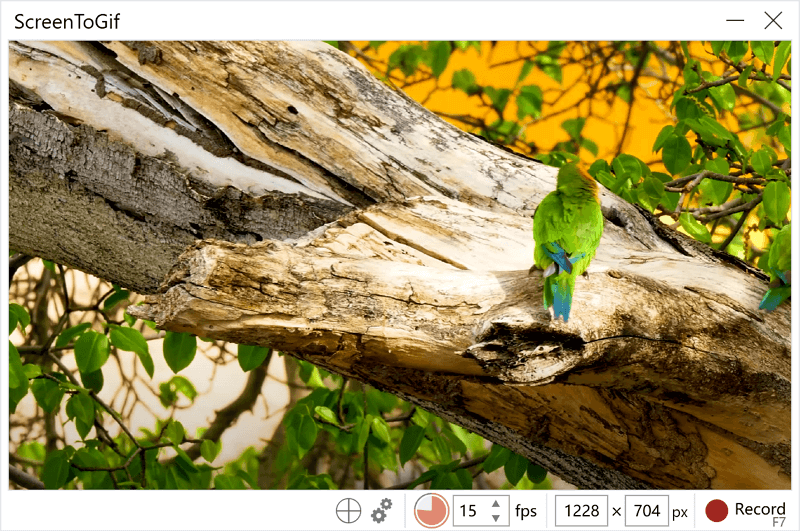
TikTokをオンラインでGIFに変換する
手軽にTikTokビデオからGIFを作成するための探求の中で、TTDownloader が便利なWebベースのソリューションとして登場します。この無料ツールは、デバイスに何もインストールせずに変換の世界に飛び込むように誘います。
ただし、無料のおやつと同様に、いくつかのポップアップ広告や予期せぬリダイレクトが付いてくる可能性があることに注意する価値はあります。これらの小さな邪魔は、TikTokで見つけたものを即座にGIFに変換する利便性と引き換えの関係です。
これらのわずらわしさにもかかわらず、TTDownloaderを使用すればプロセスは非常に簡単です。TikTokのビデオリンクをコピーし、サイトの指定されたフィールドに貼り付けるだけで、瞬時にTikTokの瞬間がGIFとして蘇ります。お気に入りのクリップを普遍的に愛される形式で共有する即時の満足感を得るために支払う小さな代償です。
TikTokビデオからGIFをオンラインで作成するには:
ステップ1. 必要なTikTokビデオリンクをコピーしてください。
ステップ2. TTDownloader TikTok to GIFコンバーターにアクセスし、リンクを貼り付けて、ビデオを取得をクリックしてください。
ステップ3. GIFの長さを設定し、完了をクリックしてください。
ステップ4. 変換後、 GIF をダウンロード をクリックしてファイルをデバイスに保存します。
注意: ボタンをクリックしてリダイレクトされた場合は、新しいページを閉じてもう一度ボタンをクリックしてください。
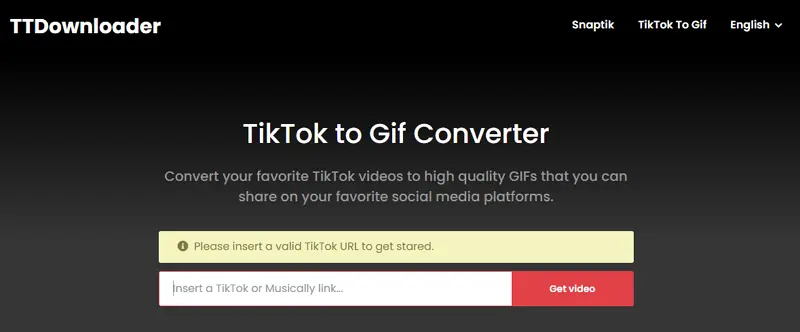
ローカルのTikTokビデオからGIFを作成する
デバイスにTikTokビデオをすでにダウンロードしている場合、ビデオをGIFに変換することが適切な選択肢となります。TikTokビデオをアップロードしてGIFを作成するのを手助けしてくれます。ただし、この方法はこのガイドで紹介されている他の方法よりも時間がかかります。そのため、ビデオが小さい場合にのみお勧めします。
この解決策をお好みの場合は、FreeConvert を試してみてください。このウェブベースのツールは、ビデオからGIFへのシンプルでスムーズな解決策を提供しています。
ローカルのTikTokビデオをGIFに変換するには:
ステップ1. FreeConvertを訪れ、ファイルを選択をクリックして、TikTokビデオをアップロードしてください。
ステップ2. ビデオクリップの開始時刻と終了時刻を選択します。
ステップ3. FPSと幅のオプションを設定し、GIFに変換をクリックしてください。
ステップ4. 処理が完了したら、ダウンロードをクリックしてください。
ステップ5. GIFファイルを確認するためにダウンロードフォルダに移動します。
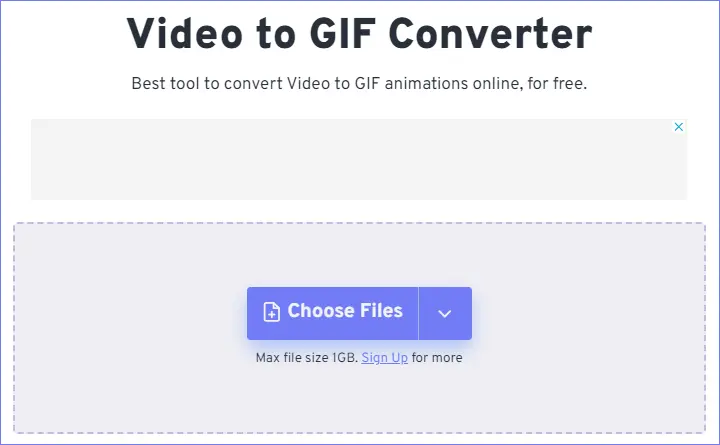
高品質でTikTokを直接GIFに変換する(ウォーターマーク付き)
SurFast ビデオダウンローダーは、TikTokビデオからウォーターマークを削除することはできませんが、TikTokビデオを高品質のGIFに変換することができます。要するに、これは豊富な出力フォーマットをサポートするビデオおよびオーディオダウンローダーです。GIFを使用してTikTokビデオを変換すると、ビデオ品質をカスタマイズしたり、クリップの長さをカスタマイズしたりできます。ウォーターマークが気にならない場合、これが最も信頼性の高い選択肢です。
さらに、SurFastビデオダウンローダーは1,000以上のサイトをサポートしています。そのため、YouTubeをGIFに変換したり、InstagramからGIFを作成したりすることもできます。
TikTokのビデオを直接GIFに変換するには:
ステップ1. SurFast Video Downloader内の電球アイコンをクリックします。

ステップ2. ビデオを選択し、ビデオの品質を選択し、出力形式を GIFに設定します。

ステップ3. クリッピングセクションに移動し、TikTokビデオリンクを貼り付けます。

ステップ4. GIFの長さを設定し、切り取ってダウンロードをクリックして、TikTokビデオをGIFに変換します。
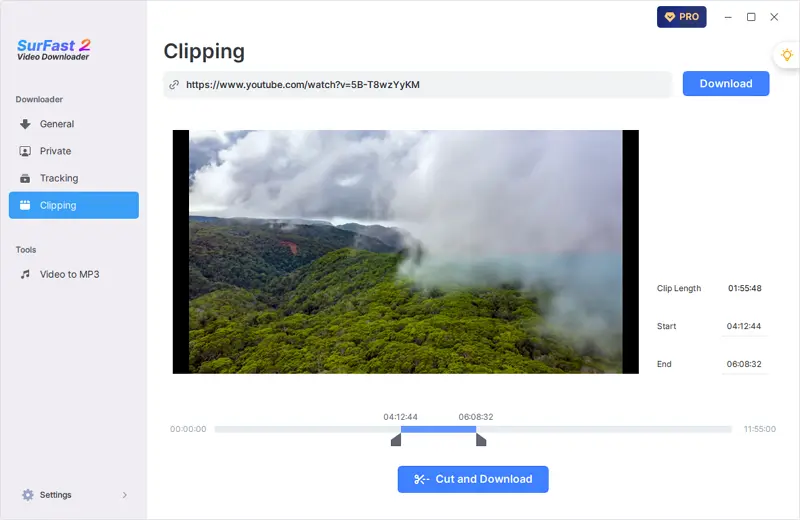
TikTokからGIFへのFAQ
GIFを作成する際には、次のことも知っておきたいかもしれません:
IMGFlipを使用してTikTokをGIFに変換する方法は?
以下の手順に従って、IMGFlipを使用してTikTokビデオからGIFを作成できます:
ステップ1. TikTokのリンクをコピーします。
ステップ2. IMGFlipを訪れ、リンクをURLフィールドに貼り付けて、Enterキーを押してください。
ステップ3. GIFの長さを設定します。
ステップ4. GIFの品質を選択し、必要に応じて編集します。
ステップ5. 処理を開始するには、GIFを生成をクリックしてください。
ステップ6. 完了したら、「.gif をダウンロード」をクリックします。
TikTokをMP4に変換する方法は?
TikTokの動画をMP4形式でダウンロードできるさまざまな種類のTikTokダウンローダーがあります。SurFast Video Downloaderなどがその例です。
ステップ1. アプリにTikTokのリンクを貼り付けます。
ステップ2. MP4を選択し、ダウンロードをクリックしてください。
ステップ3.ビデオを確認するには、完了パネルに移動してください。
MP4をGIFに変換する方法は?
MP4をGIFに変換したい場合は、以下のいずれかのコンバーターを使用できます:
- CloudConvert
- Ezgif
- FreeConvert
締めくくりの言葉
このガイドのヒントを使えば、TikTokのビデオから成功裏にGIFを作成することができます。さらに、一部のツールはYouTubeやInstagramなど他のプラットフォームからもGIFを作成するのに適用できます。デバイスに応じて最適なGIFメーカーを選んで使用できます。その後、自由にGIFを共有することができます。
著者について
関連記事
-
TikTokからMOVへ:詳細にTikTokをMOV形式でダウンロード
こちらはTikTokからMOVへのシンプルなガイドです。これを確認していただくと、TikTokを簡単にMOVに変換する3つの方法がわかります。
Myra Xian 更新日 -
3つの迅速な方法でTikTokビデオをMP3に変換する方法
このブログで紹介する3つの方法で、TikTokをMP3に変換してオフラインでいつでも音楽を楽しむことができます。
Charlene Chen 更新日 -
5つの方法で2025年に任意のデバイスからTikTokビデオをダウンロードする
TikTok動画をオフラインで視聴するためには、ブログで概説されている4つの方法を試してTikTok動画をダウンロードすることができます。
Charlene Chen 更新日

